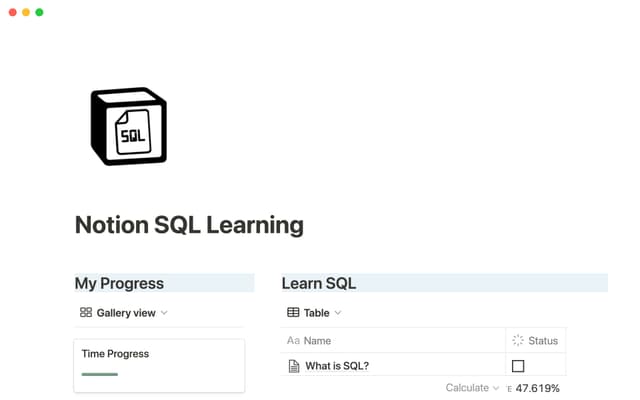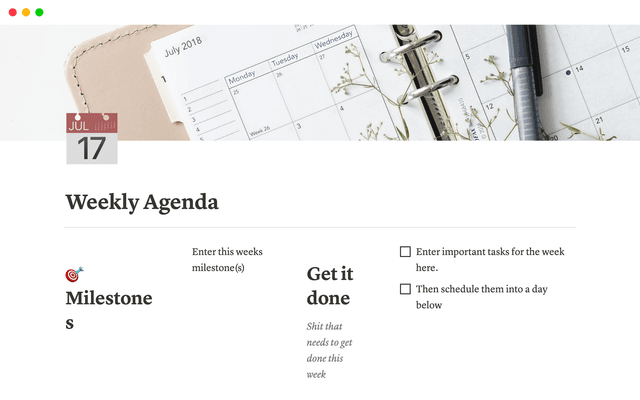Este sistema de gerenciamento de projeto traz a informaçãon completa para a equipe de produto
Centralize todo o trabalho multifuncional da sua equipe de produtos utilizando um sistema para gerenciamento de projetos e roadmapping. Foque no que sua equipe está executando agora – e planeje o que está por vir.
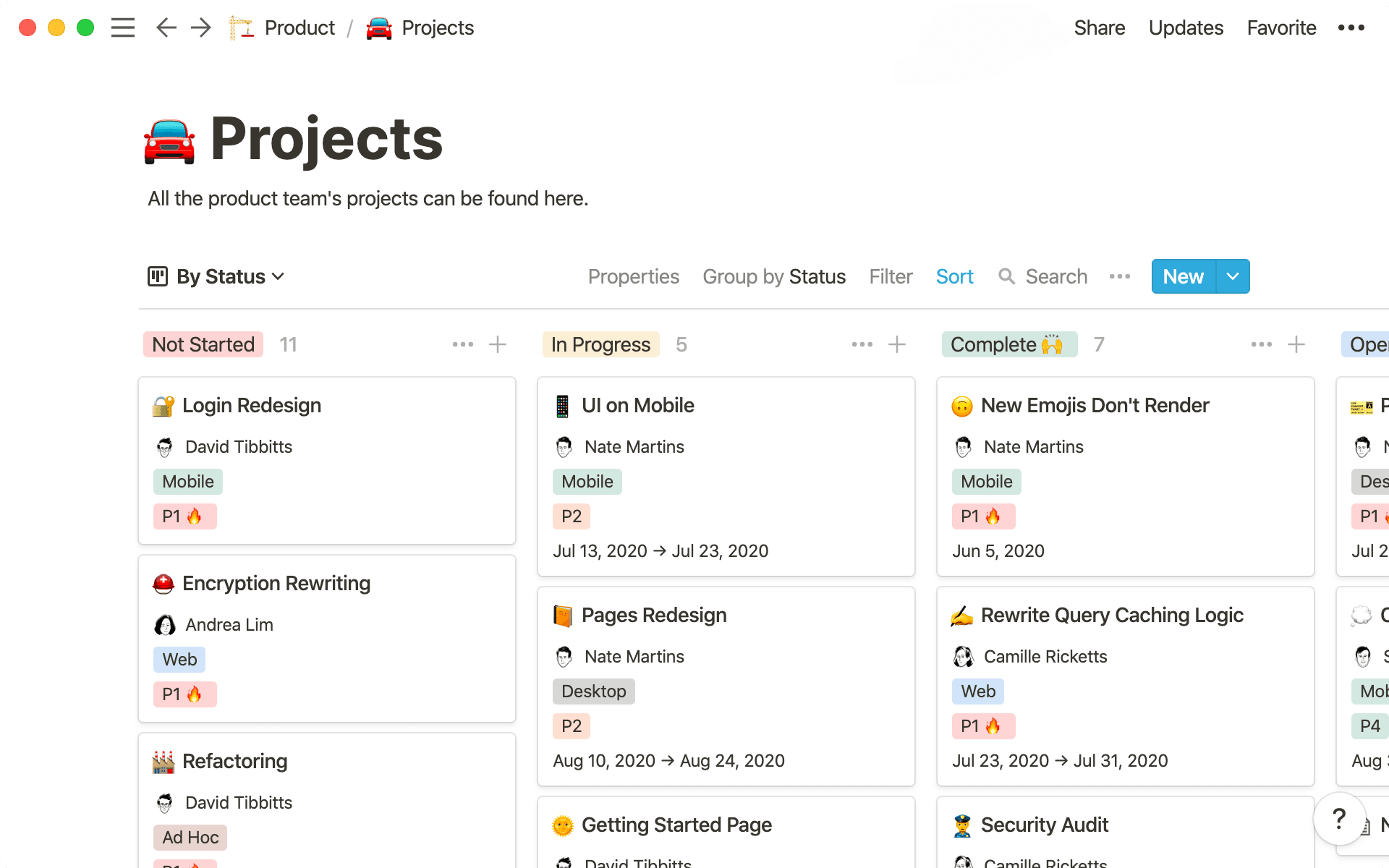
- Neste conteúdo, você vai aprender
- Sua equipe de produtos precisa de um sistema de gerenciamento de projetos melhor
- Como criar um sistema de gerenciamento de projetos e roadmapping para sua equipe de produtos
- 1. Um quadro que monitora cada projeto
- 2. Customize sua base de dados
- 3. Trabalhando dentro de seu sistema de gerenciamento de projetos
- 4. Modelos que deixam os processos na mesma página
- 5. Link trabalhos relacionados ao projeto em seus cartões
- 6. Melhores práticas da equipe de produtos do Notion
Os gerentes de produto são a fonte da verdade de cada projeto. Mas para chegar a essa verdade, é preciso trabalhar duro. Os GPs são responsáveis por diferentes equipes, pesquisas de usuários, processos, protótipos… a lista é enorme. Assim, as equipes de produtos precisam de um sistema para centralizar seu trabalho multifuncional — não só para eles, mas para se conectarem e se comunicarem com outras partes interessadas.
Aqui, vamos mostrar passo a passo como construir um sistema de gerenciamento de projetos e roadmapping feito sob medida para gerentes de produto. Vimos isso funcionar para dezenas de equipes que estão sempre lançando produtos de alta qualidade com rapidez.

As bases de dados ficaram ainda melhores!
Embora os conceitos descritos neste guia ainda sejam úteis, referências a ações específicas do produto podem estar um pouco desatualizadas! As bases de dados foram redesenhadas em março de 2022, portanto, sua experiência pode diferir um pouco do que é retratado e descrito aqui. Este guia descreve os novos recursos da base de dados, incluindo o que mudou.
Oh-oh! Parece que seu bloqueador de anúncios está impedindo a reprodução do vídeo.
Assista no YouTube
Neste conteúdo, você vai aprender
- 1
Para criar uma base de dados para gerenciamento de projetos e roadmapping que una todas as equipes (engenharia, design, vendas, marketing etc.) e torne o trabalho transparente.
- 2
Para organizar e personalizar essa base de dados para atender às necessidades de sua equipe e evidenciar informações relevantes.
- 3
Melhores práticas da equipe de produtos do Notion para uma excelente gestão de projetos.
Ao final, você vai poder criar um sistema de gerenciamento de projetos parecido com este:
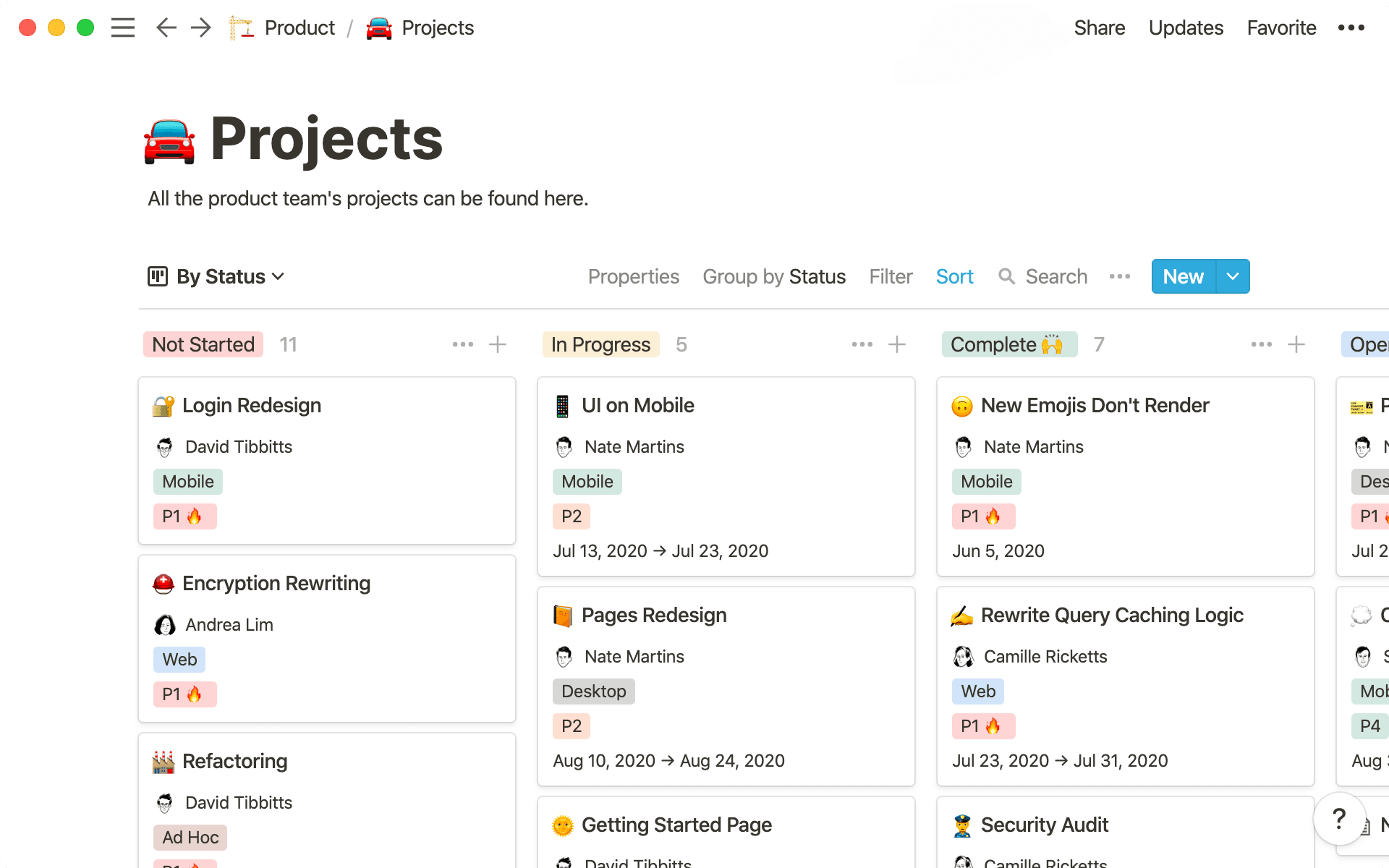
Seja ajustando cronogramas ou reunindo feedback de várias fontes, os gerentes de produto enfrentam problemas únicos em relação ao gerenciamento de projetos. Se os buracos do sistema não forem tapados, você pode lançar algo que não está no seu padrão de qualidade. Estas são algumas das dificulades mais comuns:
Informações dispersas e inacessíveis – trabalhando de forma multifuncional, é difícil coletar e compartilhar todos os drafts, feedbacks e contextos que estão isolados em ferramentas específicas para diferentes funções (Figma para designers, ou Jira para engenheiros).
Falta de transparência na sua equipe (e na organização) – informações de alto nível, como é dono do projeto e quem está trabalhando nele, não são claramente comunicadas por seu sistema porque não há um único lugar para acessar tudo. Isso também significa que quem está fora da equipe não sabe aonde ir se tiver dúvidas.
Sistemas rígidos que inibem seu processo – não deixe que as limitações dos softwares definam seu processo. Você deve poder moldar o software de acordo com suas necessidades, em vez de forçar as informações neles.
No Notion, você pode criar um sistema customizado de gerenciamento de projetos e roadmapping que põe em destaque todas as informações das equipes com que você trabalha.
Um lugar para todo o gerenciamento de projetos e trabalho – além de saber o status de um projeto, tudo (anotações, mockups de design, feedback) está em um só lugar, para que sua equipe não perca nada.
Veja todas as informações importantes do projeto rapidamente – os metadados de cada projeto, como proprietários, prazos e sprints, podem ser vistos diretamente na base de dados, para saber na hora onde tudo está.
Customize o sistema para atender a suas necessidades – crie um processo que seus GPs sigam, dando-lhes flexibilidade para moldar seu trabalho individual, tornando-o mais eficaz em vez de sobrecarregado.
Este sistema de gerenciamento de projetos e roadmapping pode ser a base para o crescimento da sua equipe de produtos. Como o Notion é, ao mesmo tempo, estruturado e flexível, as ferramentas que você constrói crescem com você, à medida que mais colegas chegam ou que você muda a maneira de fazer as coisas.
Não importa o tamanho de sua equipe ou a quantidade de projetos na sua mesa: todo o seu trabalho com produtos começa aqui. Veja como criá-lo, com recomendações sob medida para GPs ocupados.
1. Um quadro que monitora cada projeto
Você pode criar uma série de bases de dados diferentes no Notion: listas, tabelas, calendários, etc. Aqui, vamos focar em um quadro – uma coleção de diferentes páginas de projetos que você pode mover de uma etapa de seu processo para a próxima.
Digite
/para ver um menu com o que você pode adicionar a uma página do Notion. Isso se chama "comando de barra", um menu universal para tudo o que você pode fazer no Notion.Para criar um quadro, digite
/quadroe selecioneQuadro - Página inteira. Você criará uma nova página que é nada menos que o seu quadro.No topo do seu quadro, estão as colunas. Você pode mudá-las para refletir cada fase do processo de sua equipe de produtos. Deixamos o básico pronto para você: "Não iniciado", "Em andamento" e "Concluído". Você pode customizá-las de acordo com necessidades específicas.
Em seu quadro, você verá alguns cartões. Cada um deles pode ser um projeto. Dentro de cada cartão, você verá propriedades diferentes: elas são importantes, já que você vai organizar seu quadro com base nelas. Por exemplo, você pode ter uma propriedade de data para capturar os prazos dos projetos. Você pode ter uma propriedade de pessoa para capturar as partes interessadas. Você pode até adicionar tags para definir qual equipe é dona do projeto ou o tipo de projeto.
Clique em
+Adicionar propriedadepara adicionar uma nova propriedade ao quadro. Você dará um nome a ela e escolherá o tipo de propriedade que deseja.Você pode agrupar seu quadro por qualquer propriedade clicando em
•••na parte superior direita do quadro e selecionandoAgrupar por. Por exemplo, agrupe seu quadro por donos de projeto para ver todos os projetos organizados abaixo das pessoas responsáveis por eles.
Pegue um cartão e mova-o de uma coluna para outra. Agora imagine que você está movendo cada projeto para a coluna "Concluído". É legal, não é?
Este quadro é a base para fazer coisas em grupo. Cada um de seus componentes estruturais é importante para o que você está criando – colunas para seu processo, cartões para informações do projeto, propriedades para a organização.
E como todos os projetos estão em um só lugar, qualquer um pode ver seu status. Você proporciona transparência para sua equipe e para toda a sua organização.
2. Customize sua base de dados
Cada equipe de produto trabalha de maneira diferente. Com o Notion, você cria um sistema de gerenciamento de processos e roadmapping que combina com o fluxo de trabalho de sua equipe. Veja algumas dicas de como fazer isso:
Mostre as propriedades na visualização do seu quadro – em vez de clicar nos cartões para ver todas as suas propriedades, você pode exibir as mais relevantes diretamente nos cartões em seu quadro. Em um instante, você visualiza os projetos em que sua equipe está trabalhando, sua prioridade, quem é o dono deles e quaisquer outras propriedades que você quiser. Na parte superior direita da sua tabela, clique em
•••e selecionePropriedades. Clique nas que você deseja que sejam exibidas na visualização do quadro. Para reorganizá-las, use o ícone⋮⋮.Crie visualizações diferentes – o Notion permite que você visualize o mesmo conjunto de dados de várias maneiras. Você pode ter uma visualização da sua base de dados que mostra apenas os lançamentos desta semana. Você pode ter uma para projetos nos quais você está colaborando com a equipe de design.Você pode ter outra apenas para projetos mobile. O melhor de tudo é que você pode alternar entre elas num instante.
Para fazer isso, clique em
+ Adicionar visualizaçãoperto do título do quadro. Depois, selecione o tipo de base de dados que deseja, dê um nome a ela e clique emCriar. Você também pode ver seu quadro como uma tabela, ou como um calendário, mostrando quando você vai trabalhar no quê.Agora você pode aplicar filtros diferentes para evidenciar apenas as informações que você deseja e precisa. Clique em
Filtrare, em seguida, em+ Adicionar filtro. Talvez você queira ver apenas projetos de prioridade P1 relacionados ao seu app de desktop. Você pode filtrar e ver apenas esses. Depois, clique emClassificare+ Adicionar classificaçãopara organizá-los por data de lançamento. As visualizações preservam os filtros ou classificações que você aplica, para que você não precise recriá-los toda vez.Para alternar entre as visualizações que você criou, clique no mesmo menu Visualizar. Está tudo ali! Isso traz um potencial enorme. Cada equipe que seu quadro conecta pode criar uma visualização apenas com suas tarefas, mais fácil de ver. Até indivíduos podem criar seus próprios quadros de tarefas (dando a todos visibilidade de suas prioridades).
Quer mais informações sobre o uso de filtros avançados de base de dados? Assista a este👇 vídeo de 4 minutos.
Oh-oh! Parece que seu bloqueador de anúncios está impedindo a reprodução do vídeo.
Assista no YouTube
Com a customização do Notion, você fabrica ferramentas. E este sistema de gerenciamento de projetos e roadmapping é seu canivete suíço. É uma única base de dados que serve a muitos propósitos – desde uma lista de projetos concluídos no segundo trimestre, até cada reunião de vendas, cada ativo de projeto, cada campanha de marketing, até um calendário de atualizações de produtos da semana. Tudo em um só lugar.

Propriedades e visualizações apenas para equipes de produtos
3. Trabalhando dentro de seu sistema de gerenciamento de projetos
Agora que você tem um sistema de gerenciamento de projetos, vamos focar nos cartões em seu quadro. É aqui que você vai reunir as informações relacionadas aos seus projetos.
Como os GPs trabalham de maneira transversal, eles fazem malabarismos com cada ferramenta usada pelas equipes com que colaboram. Engenheiros, projetistas e profissionais de marketing usam softwares específicos. Até o feedback fica escondido e difícil de encontrar nessas ferramentas, como um tesouro enterrado sem um mapa.
O Notion agrega todas as equipes, ferramentas e comentários de um projeto. Isso deixa a comunicação mais eficaz e simplifica o trabalho – em vez de ter seus GPs vasculhando diferentes softwares para garantir que tudo foi incluído.
Customize cada página – cada projeto requer documentações diferentes, organizadas para que sejam fáceis de consultar e usar. O Notion dá aos GPs a flexibilidade necessária para organizar informações que se adaptem à tarefa do momento. Por exemplo, ao digitar
/título, você pode selecionar entre títulosT1,T2ouT3. Depois, com o ícone⋮⋮, você pode arrastar e soltar subpáginas, textos, imagens etc. em qualquer lugar abaixo desses títulos. Dessa forma, as informações nas páginas ficam em ordem e fáceis de absorver.Integrações exclusivas para equipes de produtos – reúna todas as ferramentas de sua equipe em um só lugar para um trabalho eficaz. Os engenheiros podem compartilhar um trecho de código digitando
/código. Os designers podem integrar protótipos digitando/figmaou/invision. Você pode até incluir um formulário de feedback com/typeform. Como GP, você pode criar um ambiente de trabalho melhor e mais colaborativo, porque o Notion é compatível com muitas ferramentas que sua equipe já utiliza.Páginas dentro de páginas — você pode aninhar páginas dentro das páginas de seu projeto infinitamente. Seja um arquivo de iterações anteriores feitas por designers ou uma coleção de entrevistas com usuários, cada uma delas pode ser ordenada em uma página. Isso dá à sua equipe de produtos uma maneira de coletar todas as informações para um projeto, desde a especificação até o lançamento, e deixá-las organizadas.
Feedback em tempo real – usando o símbolo
@, você marca colegas de equipe nos comentários e discussões para colaborar. Marque um designer para revisar seu novo menu dropdown, ou um redator para aprovar o texto final. Para os GPs, ter feedback em um único lugar garante que ele será acionável e que todos saibam das conversas (algo muito útil no trabalho remoto).
Veja tudo sobre comentários e discussões neste vídeo de 4 minutos 👇
Oh-oh! Parece que seu bloqueador de anúncios está impedindo a reprodução do vídeo.
Assista no YouTube
Tome decisões com todo o contexto em mente – nas suas páginas, você tem um processo de pensamento para cada etapa do projeto, desde especificações de design antigas até anotações de reunião. Assim, todos vão entender por que determinado aspecto do projeto foi colocado em espera, ou por que um projeto foi escolhido, e não o outro. Você pode até incluir resultados de testes ou feedback do usuário. Com clareza total do que aconteceu, você traça o caminho para os próximos passos.
O Notion dá a você a estrutura para definir um processo para sua equipe de produtos seguir – e flexibilidade para que eles possam trabalhar de projeto em projeto.
4. Modelos que deixam os processos na mesma página
Seu sistema de gerenciamento de projetos e roadmapping define o processo que sua equipe de produtos seguirá de cima para baixo. Os modelos trazem ainda mais granularidade. Cada projeto tem considerações únicas, e os modelos ajudam os GPs a captá-las. Defina e use sempre os mesmos formatos para criar especificações, conduzir entrevistas com usuários e muito mais.
Os modelos ajudam a criar uma mentalidade de colmeia, em que a sua equipe é capaz de operar pelos mesmos princípios em qualquer novo processo.
Para criar um modelo, vá ao lado direito do seu quadro e clique na seta para baixo ao lado do botão azul Novo . Selecione + Novo modelo. Vai aparecer uma página em branco. É nela que você cria o modelo, para que possa usá-lo quantas vezes quiser (não se preocupe, você pode editá-lo depois).
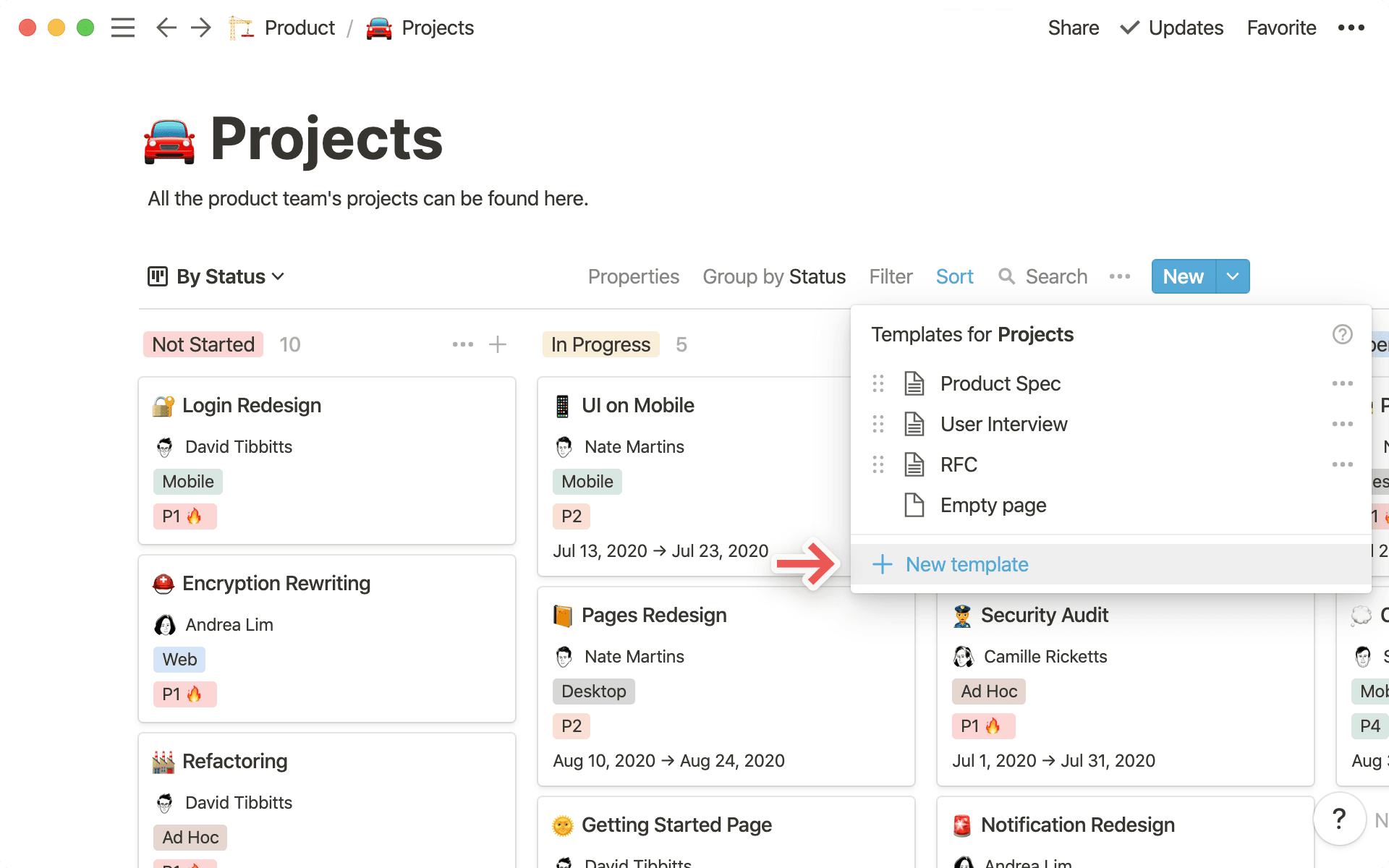
Aqui vão algumas ideias de modelos, especificamente para as equipes de produtos:
Especificação do projeto – usado para iniciar qualquer projeto, este modelo ajuda a garantir que seus GPs considerem o escopo total. Abaixo de um título
H2"Visão geral", você pode ter títulosT3para "Declaração do problema" e "Trabalho proposto". Sob um títuloT2"Dependências e riscos", você pode incluir títulosT3para "Partes interessadas" e "Riscos". Você também deve ter umT2para "Critérios de sucesso" para que sua equipe de produtos monitores as metas.
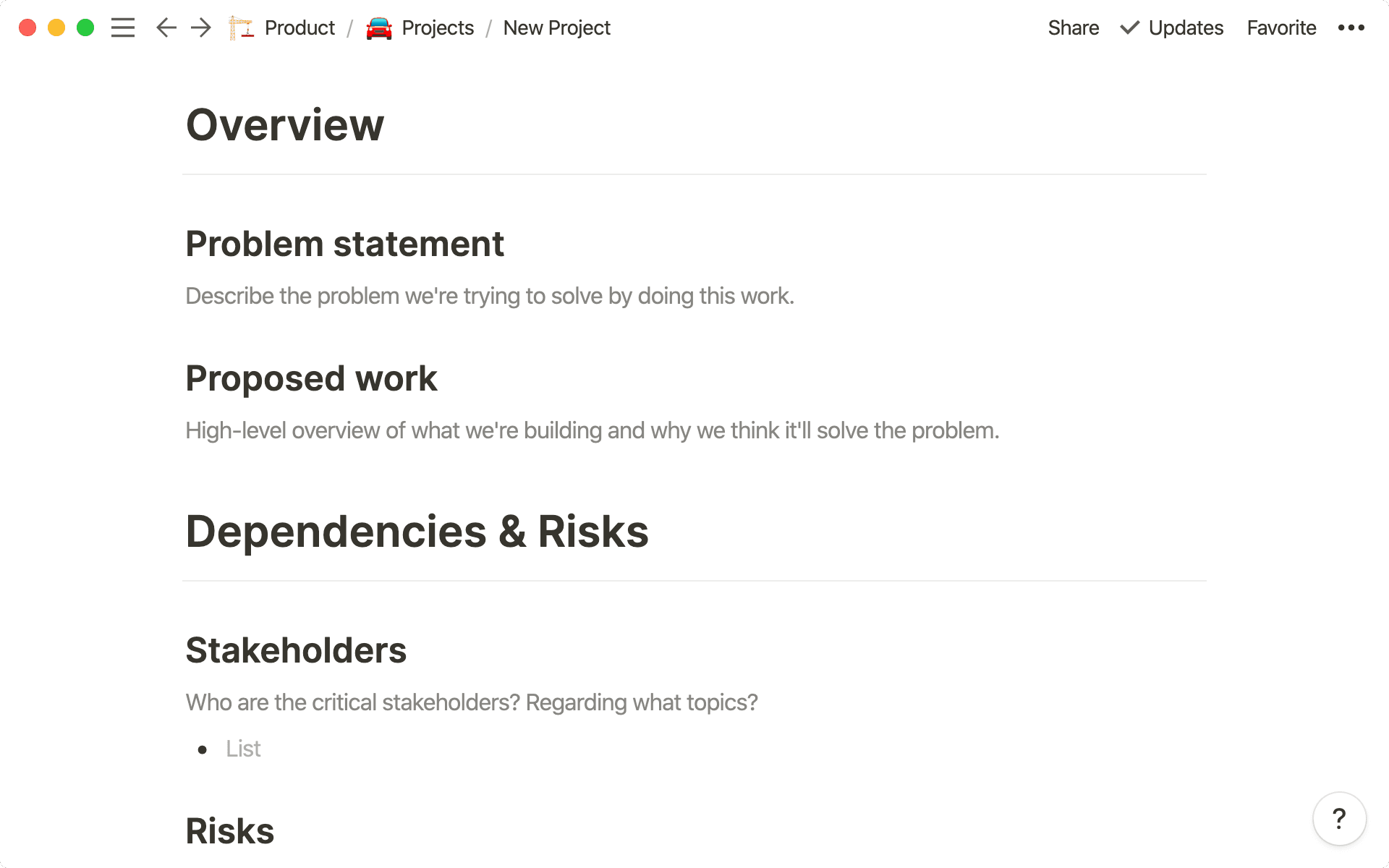
Entrevista com usuário – é importante manter um relacionamento sólido com os usuários. Este modelo ajuda seus gerentes de produto aproveitarem ao máximo todas essas entrevistas. Não deixe de incluir propriedades de
E-mailouTelefoneaqui, para registrar as informações de contato do usuário. No corpo do modelo, você pode ter diferentes títulosT2para "Feedback do usuário", "Observações da entrevista" e "Itens de ação". Você pode até incluir uma lista de perguntas que foram úteis e torná-las um padrão para toda a sua equipe.
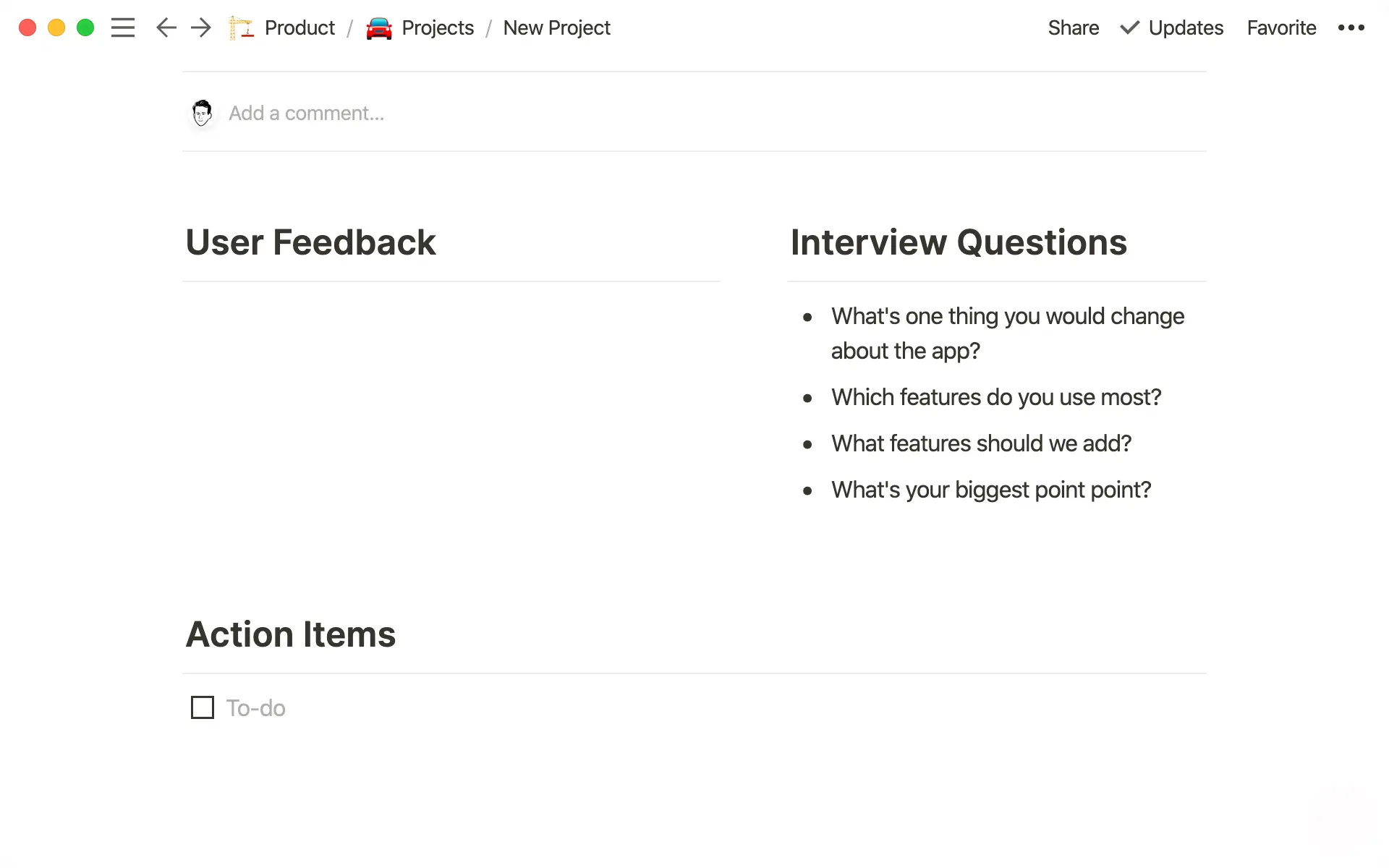
RFC – o "pedido de comentários" (request for comment) é um tipo de página que usamos no Notion para solicitar feedback da equipe. Na sua propriedade de
Seleçãopara o projeto "Tipo", faça uma tag para "RFC". Você também deve ter outra propriedade deSeleçãopara "Status," em que você adiciona tags para "Aberto para Comentários", "Em Andamento" e "Arquivado". Use uma propriedade dePessoachamada "Revisores" para designar as pessoas que vão dar feedback a você. Assim, você pode criar títulos para especificações ou blocos de código e pedir aos revisores que deixem comentários. Quando tudo estiver pronto, compartilhe o link no Slack com sua equipe.
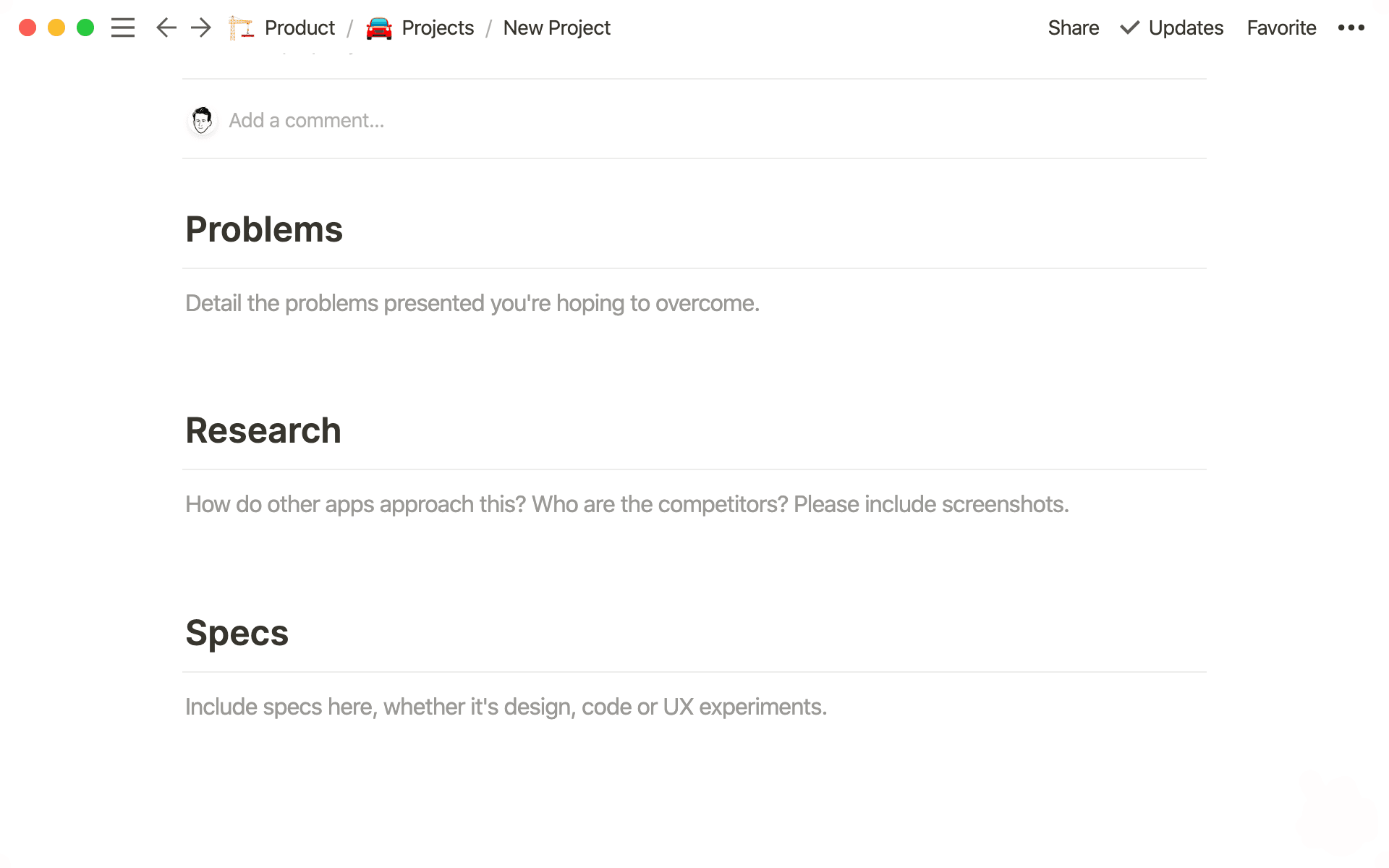
É fácil entender como os modelos ajudam a sua equipe a fixar processos. Mas eles também ajudam sua equipe a crescer. Os novos GPs podem ver como sua equipe trabalha e começar a seguir o processo de pensamento imediatamente. E quando esses novos pares de olhos virem algo que você se esqueceu de incluir? Você pode atualizar qualquer modelo com um clique, e começar a usá-lo em tudo.
5. Link trabalhos relacionados ao projeto em seus cartões
Uma das características mais incríveis do Notion é a capacidade de conectar informações entre as bases de dados. Usando uma propriedade de Relação, você sincroniza todas as anotações de reunião ou tarefas relacionadas a um projeto dentro do cartão do projeto.
É aqui que o Notion brilha – quando toda a empresa o utiliza, você pode conectar em um único lugar o que antes eram pedaços separados do projeto. Chega de procurar infinitamente por aquele documento que você precisa. Tudo foi agrupado para facilitar o acesso.
Veja aqui como criar isso:
Você vai querer montar uma Lista de Tarefas para toda a empresa ou para equipes específicas. Você pode usar este modelo para começar. Com ele, você terá uma lista de tarefas para todo mundo, que podem ser designadas para os projetos maiores em que eles estão envolvidos.
Você também vai gostar de incluir anotações de reunião relevantes em seus projetos. Aqui está um modelo que você pode usar para fazer um sistema de anotações de reunião para toda a empresa (ou sua equipe). Também criamos anotações de reunião específicas e recomendações de documentação para equipes de engenharia e design.
Ótimo. Agora você tem duas bases de dados para Tarefas e Anotações de reunião. No seu sistema de gerenciamento de projetos, acrescente uma propriedade de
Relaçãoe a chame de "Tarefas". Você será levado a selecionar uma base de dados – escolha a sua Lista de tarefas. Depois, faça o mesmo com as Anotações de reunião. Agora você poderá vincular qualquer página dessas bases de dados em seus cartões.Digamos que você tenha um projeto para melhorar os comentários no seu app móvel. Você pode ir à sua Lista de Tarefas e criar as tarefas necessárias para concluir esse projeto. Depois, no cartão do projeto Melhorar Comentários no Mobile, você pode vincular todas as tarefas dentro desse projeto, como "Sugestões de Comentário" ou "Capacidades de Copiar e Colar". Você também pode sincronizar as anotações de reunião sobre o projeto, como as reuniões rápidas que você faz com as equipes de engenharia e design sobre o recurso.
Nas suas base de dados de lista de tarefas ou de anotações de reunião, você pode criar uma propriedade de
Relaçãochamada "Projeto", em que você sincroniza nos dois sentidos. Sempre que tiver uma reunião, marque o projeto mencionado nas notas. Quando você fizer atualizações na base de dados da lista de tarefas ou na das anotações de reunião, elas aparecerão no seu sistema de gerenciamento de projetos e roadmapping.Quer ver outra propriedade de
Relaçãoútil? "Pesquisa com usuários". Se você criar uma base de dados separada para acompanhar as entrevistas com usuários, poderá conectá-las aos seus projetos. Sempre que você fizer uma entrevista com usuário que possa ajudar um projeto específico, é só vinculá-la dentro do cartão do projeto para que você tenha um contexto das pessoas que mais o utilizam.
6. Melhores práticas da equipe de produtos do Notion
O designer de produto Ryo Lu usa nosso sistema de gerenciamento de projetos para colaborar de maneira multifuncional. "As equipes podem usar as páginas dos projetos como uma única fonte de verdade para rastrear projetos até chegar a tarefas relacionadas, documentos e notas – tudo em um só lugar", diz ele. "E mais, esse sistema quebra as segmentações da equipe e do app para que todos na empresa tenham clareza e saibam o que está acontecendo."
Aqui vão algumas dicas da nossa equipe de produtos para gerenciar projetos com um único sistema:
Adicione uma visualização do seu quadro de projetos no wiki da sua equipe de produtos – o wiki da nossa equipe de produtos é a base de tudo. Ali estão todos os documentos e informações importantes que a equipe precisa para trabalhar. É muito útil ter uma visualização de seu quadro de projetos no topo da página, mostrando cada lançamento da semana. Isso ajuda na transparência, especialmente para toda a empresa, e alinha as metas com a equipe de produtos.
Para adicionar essa visualização ao seu wiki, digite
/linke escolhaCriar base de dados vinculada. Depois, procure o seu quadro de projetos. Quando aparecer na sua página, clique em+ Adicionar visualização, criando uma tabela chamada "Esta semana". Você pode filtrar, escolhendo uma propriedade que defina a data de lançamento, selecionandoestá emoudepois deedata exata(ajuste isso toda segunda-feira).
As tags de feedback ajudam a priorizar projetos – nossa equipe de produtos trabalha em conjunto com o suporte ao cliente para entender os problemas dos usuários. Para possibilitar isso, a equipe de suporte mantém uma base de dados de solicitações e problemas dos usuários, cada uma marcada por recurso, necessidade ou tópico. Assim fica fácil ver os recursos mais desejados, e essa informação é levada ao nosso roadmap de produtos por uma propriedade de
Relação, para que sempre possamos tomar decisões sobre o que criar, com inspiração direta dos clientes.Visualizações para cada sub-equipe — nossa equipe de produtos é dividida em sub-equipes menores, cada uma responsável por trabalhar em diferentes partes do produto, como "Mobile," " Empresa," e "Infraestrutura." Cada equipe tem sua própria página em nosso wiki de engenharia, e dentro dessas páginas, há uma visualização do nosso quadro de projetos compartilhados, filtrada apenas para as iniciativas com que a equipe está lidando. Assim todos ficam informados sobre o que está sendo feito e o que vem pela frente.

Recursos para criar o sistema de gerenciamento de projetos de sua equipe de produtos
Ficou faltando abordar algo?